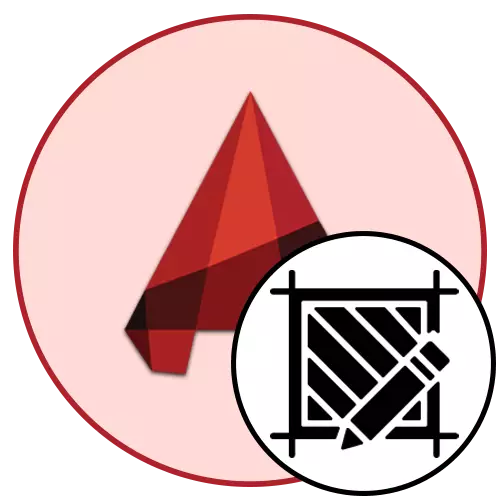
ஆட்டோகேட் உள்ள வரைபடங்கள் வேலை செய்யும் போது, சில பொருள்களை ஒரு தொப்பியை செய்ய பெரும்பாலும் அவசியம். இந்த உறுப்பு சுவர்கள், கதவுகள் அல்லது திட்டத்தின் பிற கூறுபாடுகளை உள்ளடக்கியது. கூடுதலாக, சில நேரங்களில் hatching மண் அல்லது வேறு விவரங்கள் மூலம் குறிக்கப்படுகிறது. நிச்சயமாக, பணி மற்றும் கைமுறையாக செயல்படுத்த முடியும், ஒரு பெரிய எண் பிரிவுகளை உருவாக்க முடியும், ஆனால் நாம் பற்றி பேசும் செயல்பாடு பயன்படுத்தி recort செய்ய மிகவும் வசதியாக.
ஆட்டோகேட் ஒரு குஞ்சடை உருவாக்க
இன்று, நாம் ஒரு புதிய பயனர் சமாளிக்க முடியும் ஒரு குஞ்சு சேர்த்து ஒரு banal நடவடிக்கை மட்டும் கருத்தில் கொள்ள மாட்டோம். முக்கிய அளவுருக்கள் மற்றும் முக்கிய நுணுக்கங்களை நாம் தொடுவோம், அதே போல் இருக்கும் பில்லியன்களை எடிட்டிங் செய்வதைப் பற்றி சொல்லுங்கள். தேவையான வரிகளை உருவாக்குவதன் மூலம், வரிசையில் அதை கண்டுபிடிப்போம்.மூடிய பொருட்களுக்கு happing விண்ணப்பிக்கும்
உடனடியாக, நாம் ஒரு மூடிய பொருள் மட்டுமே நிழலாக இருக்க முடியும் என்பதை நினைவில் கொள்ள வேண்டும், இதன் விளைவாக சரியானது மற்றும் இருப்பிடத்தின் மூலம் சரியானது. வழக்கமாக சுவர்கள் வர்ணம் பூசப்பட்டன, சில திறப்பு, கதவுகள் அல்லது ஜன்னல்கள். இந்த கூறுகள் ஆரம்பத்தில் மூடப்பட்டிருக்கின்றன, எனவே இலக்கை உணர எந்த பிரச்சனையும் ஏற்படாது.
- முதலில், விரும்பிய தொகுதி அல்லது உருப்படியை வரைபடத்தில் கண்டுபிடித்து, அது ஓவியம் ஏற்றது என்பதை உறுதிப்படுத்துகிறது.
- முக்கிய டேப்பை பாருங்கள் - முதல் பகுதி இங்கே "எடிட்டிங்" என்று அழைக்கப்படுகிறது. அதில், பொத்தானை கிளிக் செய்யவும், இது ஐகான் குறிக்கிறது (இந்த பொத்தானை மீது கர்சரை ஓட்டினால், பெயர் மற்றும் சுருக்கமான விளக்கத்துடன் ஒரு பாப்-அப் முனை பார்ப்பீர்கள்).
- ஒரு தனி பகுதி திறக்கும், எங்கே வரிகளை கட்டமைக்கப்படுகிறது. ஒரு உதாரணமாக நிலையான மாதிரிகள் ஒன்றை எடுத்துக் கொள்ளுங்கள். ஷாட்ரோப் மாதிரி மீது இடது கிளிக் செய்யவும்.
- திறக்கும் மெனுவில், விரும்பிய விருப்பத்தை பெயருடன் அல்லது மினியேச்சர் காட்டியது. நீங்கள் ஒரு வேலை திட்டத்தை மேற்கொண்டால், குஞ்சித்தல் கோஸ்ட்டின் படி கீழே இழுக்கப்படுவதாக மனதில் கொள்ள வேண்டும், எனவே நீங்கள் ஓவியம் சரியான பதிப்பை மட்டுமே தேர்வு செய்ய வேண்டும், இதைப் பற்றி மேலும் பேசுவோம்.
- வரைபடத்தை மாற்றியமைக்கும் போது, ருச்டிவ் ஸ்ட்ராட்ச் பயன்முறையை இயக்கவும். இது கூறுகளுடன் வசதியாக வேலை செய்யும்.
- அளவைப் பொறுத்தவரை, அது புள்ளிவிவர குழுவில் கீழே காட்டப்பட்டுள்ளது, அங்கு அதன் சிறுகுறிப்பு சேர்க்கப்பட்டுள்ளது.
- ஒரு பொருளைத் தேர்ந்தெடுங்கள், நீங்கள் குஞ்சுகளுக்குள் வரைவதற்கு வேண்டும், பின்னர் LKM இல் சொடுக்கவும். எல்லா மற்ற தொகுதிகளுடனும் அதே செயல்களைச் செய்யுங்கள், பின்னர் கருவியை மூட Enter அல்லது இடத்தை கிளிக் செய்யவும்.
- இப்போது நீங்கள் antotectivity பயன்பாடு விளைவாக பார்க்க. கூடுதலாக, இந்த முறையில், தொகுதி தன்னை மாற்றும் போது, உதாரணமாக, அதன் நீட்சி கூட ஒரு புதிய இருப்பிடத்தை சரிசெய்யும், குஞ்சு மாற்றும்.
- அதே மாதிரியில் புதிய வரிகளை சேர்க்க வேண்டும் போது, "புள்ளி" பொத்தானை கிளிக் செய்யவும்.
- முன்னர் முடிந்தவரை அவற்றைச் சேர்க்கவும்.
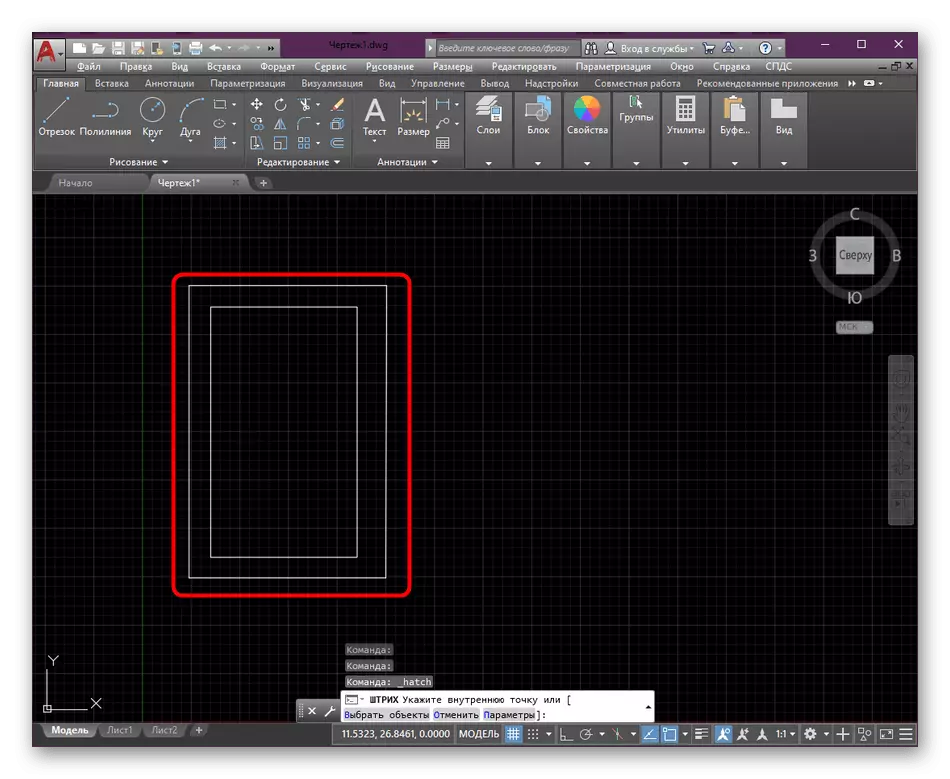
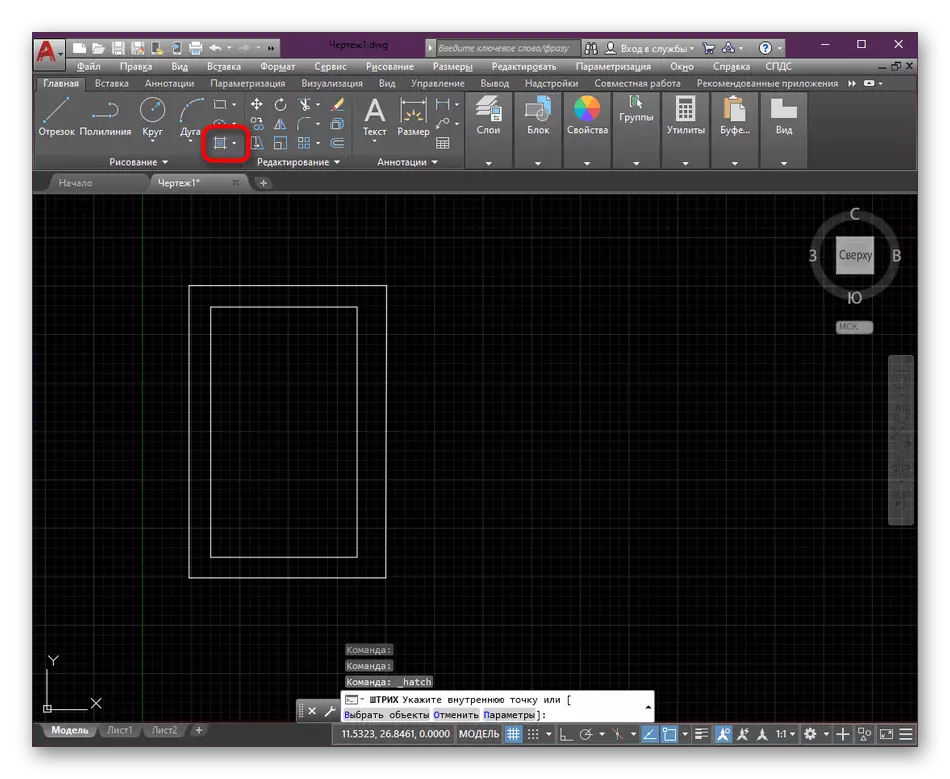
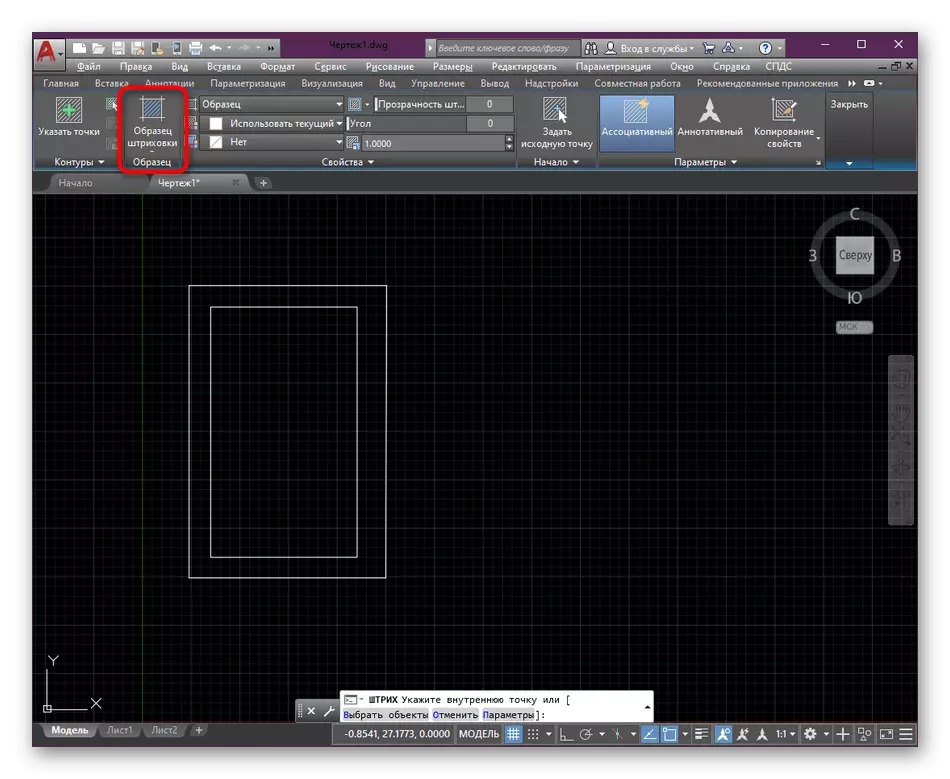
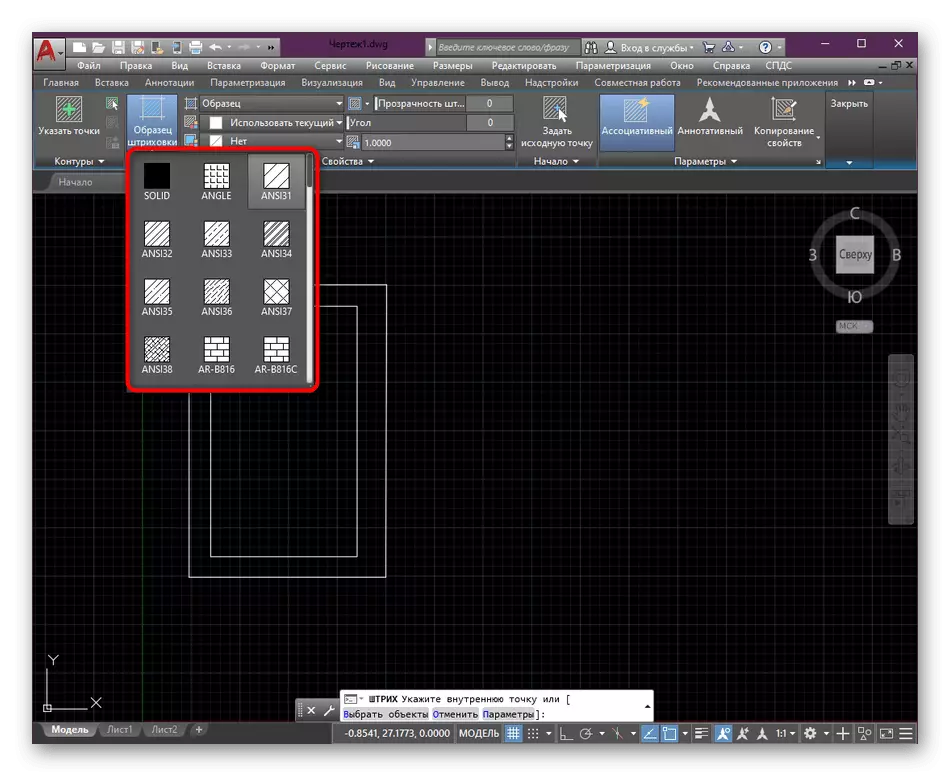
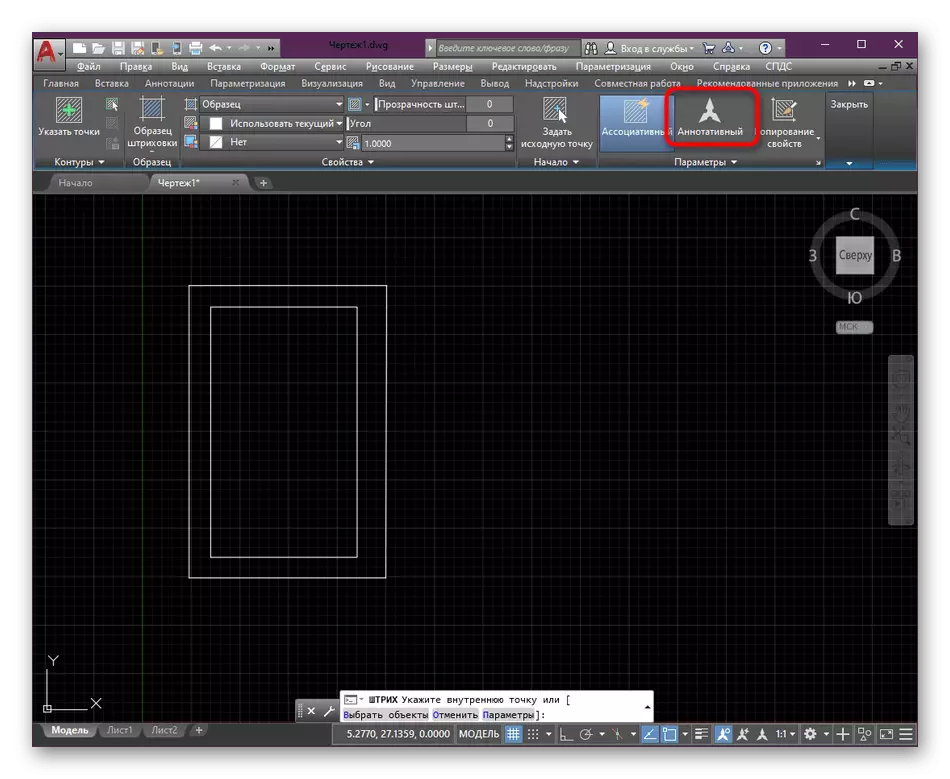
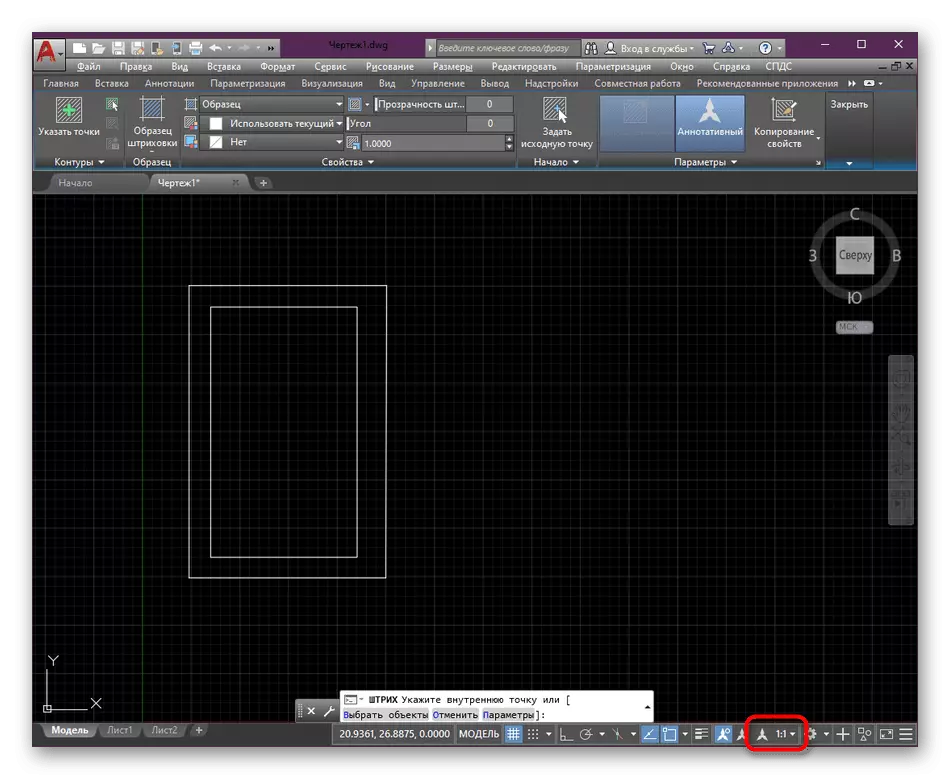
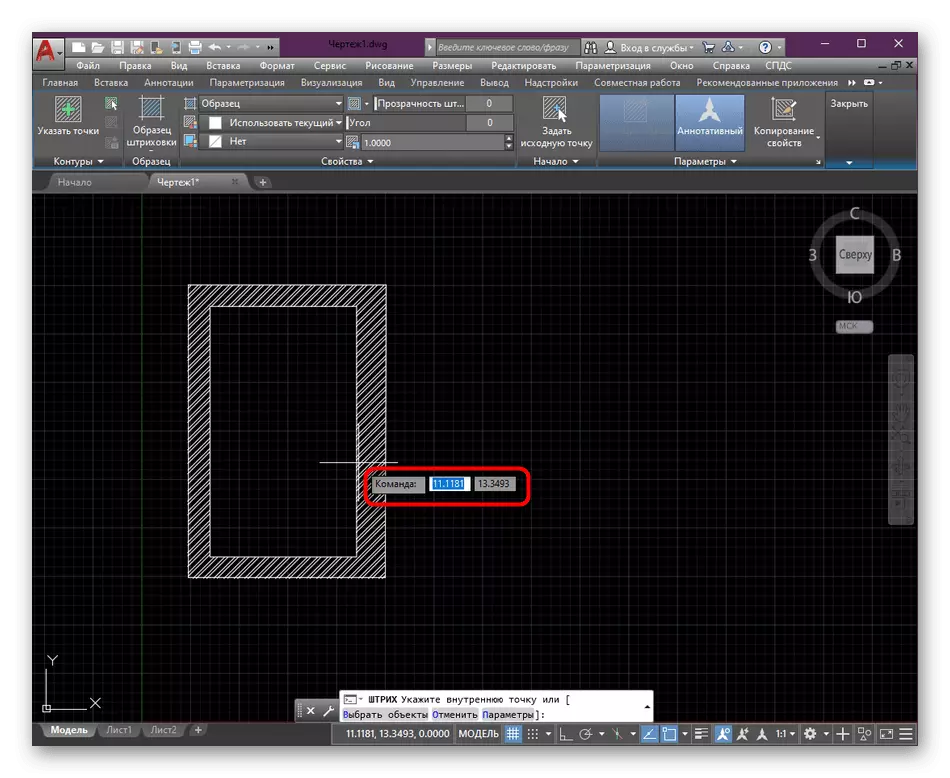
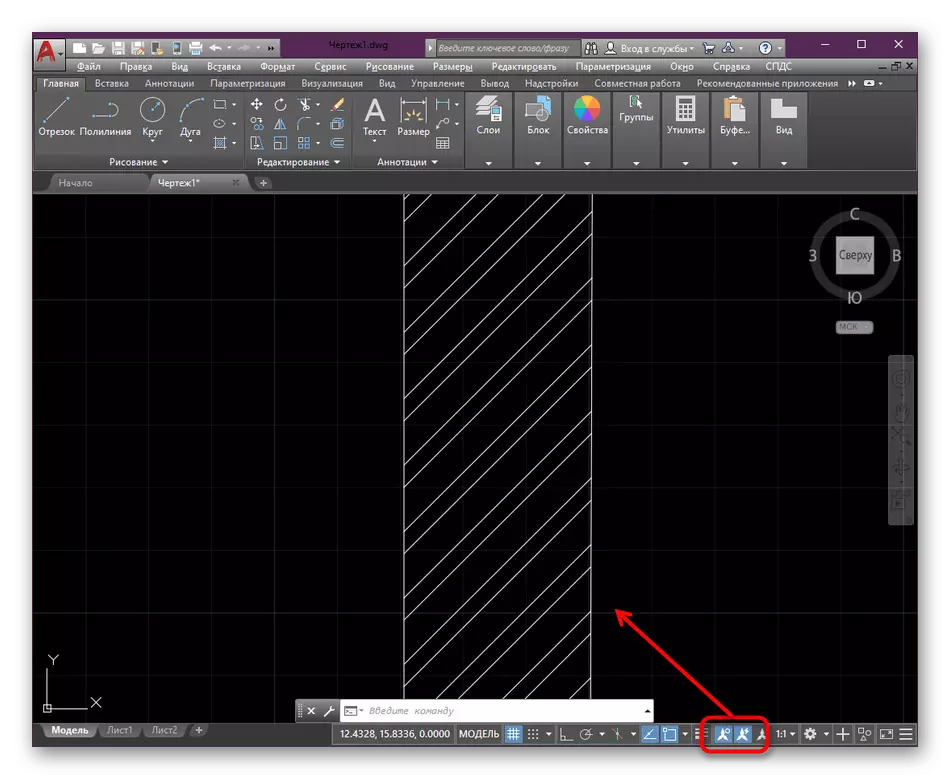
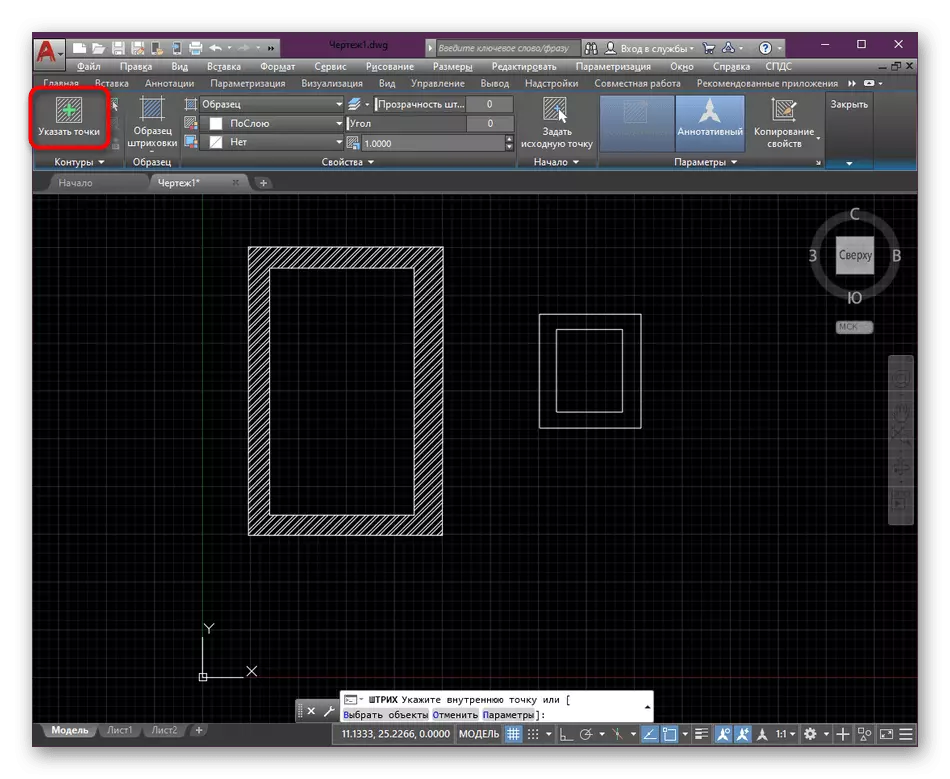
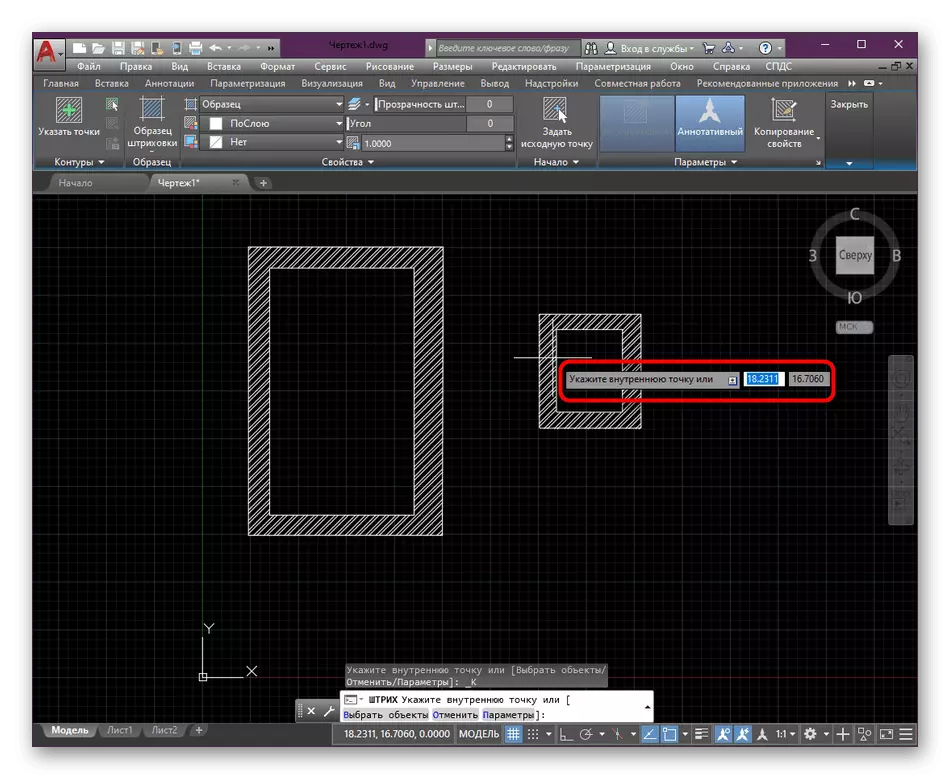
நாம் ஏற்கனவே குறிப்பிட்டுள்ளபடி, சில மாநில விதிகள் உள்ளன, அவை வரைபடங்களின் வடிவமைப்பைத் தரப்படுத்தும், அவை குஞ்சுகளின் செயல்திறனை உள்ளடக்கியவை. ஆட்டோகாடில் இயல்புநிலை வேலைப்பாடுகளை நிறைய சேர்த்தது, அவர்களிடையே விருந்தினர்களுக்கு கீழ்:
- Ansi36 - கான்கிரீட் குறிக்க பயன்படுத்தப்படுகிறது;
- Ansi35 - சுட்டிக்காட்டி அதிர்ச்சி;
- Ansi32 - ஒரு செங்கல் செய்யும் போது.
மரம் ஹட்ச் வழக்கமாக செங்குத்து அல்லது கிடைமட்ட நேராக கோடுகள் மூலம் குறிக்கப்படுகிறது, மற்றும் தரையில் எல்லை வரிகளை உள்ளது. இது ஆட்டோகாடில் இல்லை, எனவே நீங்கள் கூடுதல் செயல்களை செயல்படுத்துவதன் மூலம் அல்லது இணையத்திலிருந்து பதிவிறக்குவதன் மூலம் உங்களை நீங்களே வரைய வேண்டும். இந்த கீழே விவரிக்க நீங்கள் இதைப் பற்றி அறிந்து கொள்வீர்கள்.
ஒரு எல்லை குஞ்சு உருவாக்குதல்
மண் அல்லது வரைபடத்தின் மற்ற ஒத்த கூறுகளின் தொட்டியைப் பற்றி பேசுவோம். பொதுவாக அவர்கள் ஒரு எல்லை ஒழுக்கத்தின் வடிவம், அதாவது, உருவாக்கப்பட்ட முறைகள் மூடப்பட்டிருக்கும் மற்றும் தொகுதி ஒரு விளிம்பில் செல்லவில்லை. நீங்கள் CPDS பிராண்ட் தொகுதி மூலம் அவற்றை வரையலாம். ஆட்டோ சேனலின் கடைசி பதிப்புகளில், அது ஏற்கனவே உள்ளமைக்கப்பட்டிருக்கிறது, மற்றும் பழைய கூட்டங்களின் உரிமையாளர்கள் அதிகாரப்பூர்வ தளத்திலிருந்து அதை பதிவிறக்க வேண்டும். இந்த தொகுப்பில் எங்களுக்கு தேவையான வடிவமைப்பு உருவாக்கம் உண்மை:
- "SPDDS" என்று அழைக்கப்படும் தாவலுக்கு செல்ல ரிப்பனைப் பயன்படுத்துங்கள்.
- இங்கே, "எல்லை நிழல்" பிரிவை விரிவாக்கவும்.
- அதில், வடிவமைப்பு எந்த வசதியான விருப்பத்தை தேர்ந்தெடுக்கவும். எங்கள் விஷயத்தில், அது ஒரு "தரையில் எல்லை" இருக்கும்.
- குஞ்சு முதல் புள்ளியை குறிப்பிடவும்.
- நீங்கள் ஷாவிற்கு விரும்பும் பிரிவின் முழு நீளத்திலும் ஒரு வரியை செலவழிக்கவும், பின்னர் Enter இல் சொடுக்கவும்.
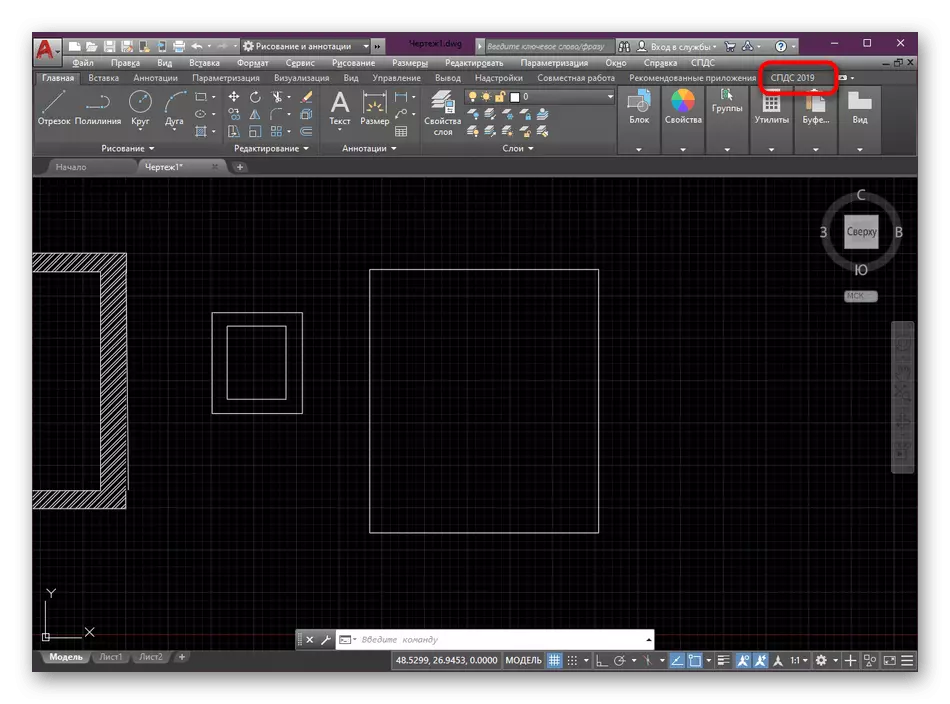
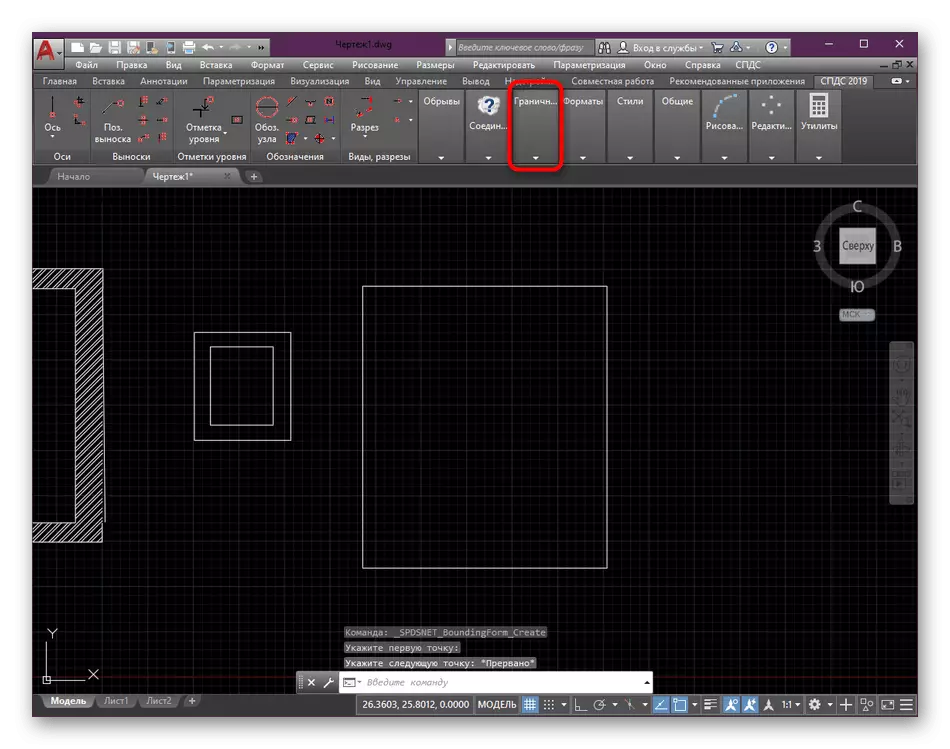
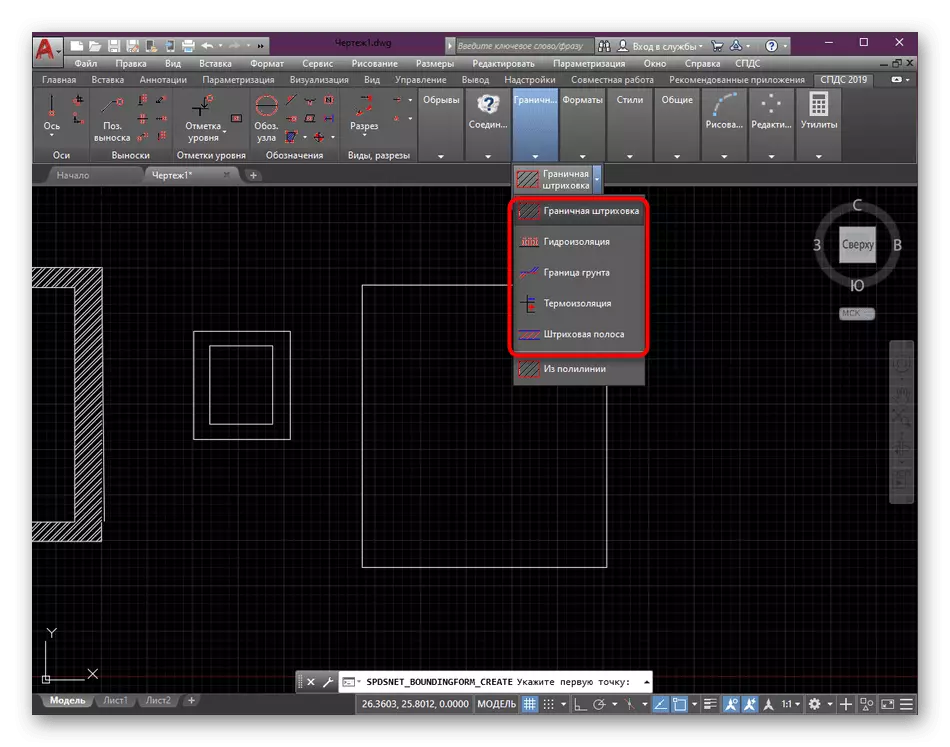
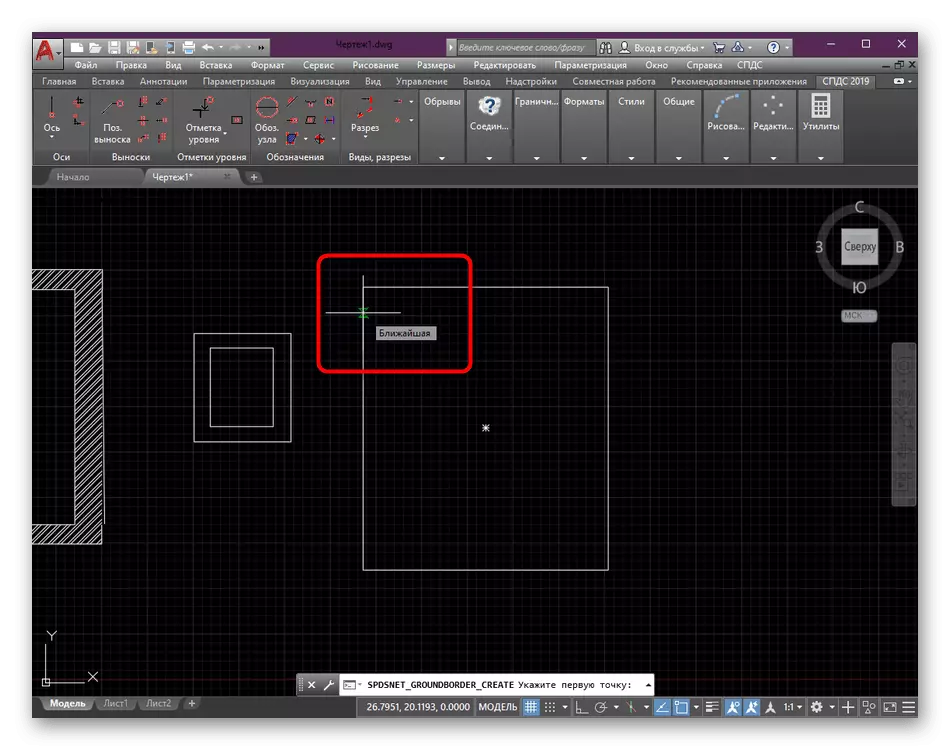
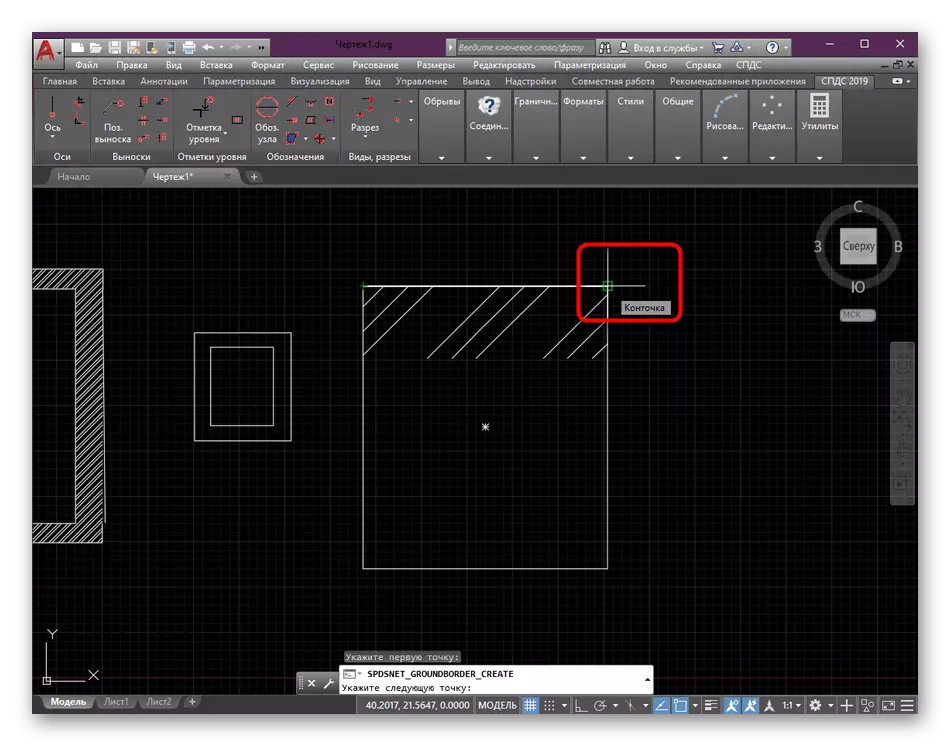
நீர்போப்பிங், வெப்ப காப்பு மற்றும் கோடு பட்டை: எல்லை குஞ்சு பல விருப்பங்கள் உள்ளன என்று நீங்கள் கவனிக்க முடியும். இதை நினைவில் வைத்து, தேவையான ஒவ்வொரு மாதிரியைப் பயன்படுத்தவும், ஏனென்றால் அது திட்ட வடிவமைப்பு செயல்முறையை எளிதாக்குகிறது.
திருத்துதல் சுறா மாதிரிகள் உருவாக்கப்பட்டது
இருக்கும் வரிகளை எடிட்டிங் அவர்களின் நிறம், வெளிப்படைத்தன்மை மற்றும் சாய்வின் கோணத்தை கட்டமைக்க வேண்டும். மேலே நாம் மரத்தின் குஞ்சு சுதந்திரமாக உருவாக்கப்பட வேண்டும் என்ற உண்மையைப் பற்றி பேசினோம். இந்த எடுத்துக்காட்டில் தொடுதல் மற்றும் தீம் திருத்தலாம்.
- அதே கொள்கையில், நிலையான வடிவமைப்பு உருவாக்க கருவியைத் தேர்ந்தெடுக்கவும்.
- ஒரு ANSI31 மாதிரி மரத்தின் கீழ் உள்ள வரிகளை எடிட்டிங் செய்வதற்கு சரியானது.
- தேவையான எல்லா பொருட்களையும் ஸ்லைடு.
- இப்போது மேல் பேனலில், 45 அலகுகளின் "கோணம்" மதிப்பை மாற்றவும்.
- பாராட்டில் இருந்து குச்சிகளை ஒரு செங்குத்து நிலையில் கண்டிப்பாக நீங்கள் காண்பீர்கள் என்று பார்ப்பீர்கள்.
- மதிப்பை மாற்றும் போது -45 க்கு மாறும் போது, பகுதிகள் கிடைமட்டமாக வைக்கப்படும்.
- குலுக்கல் பண்புகள் பிரிவில் மீதமுள்ள அளவுருக்கள் கவனம் செலுத்துங்கள். இங்கே அது அளவு, வெளிப்படைத்தன்மை மற்றும் வண்ணங்களுக்கு சரிசெய்யப்படுகிறது.
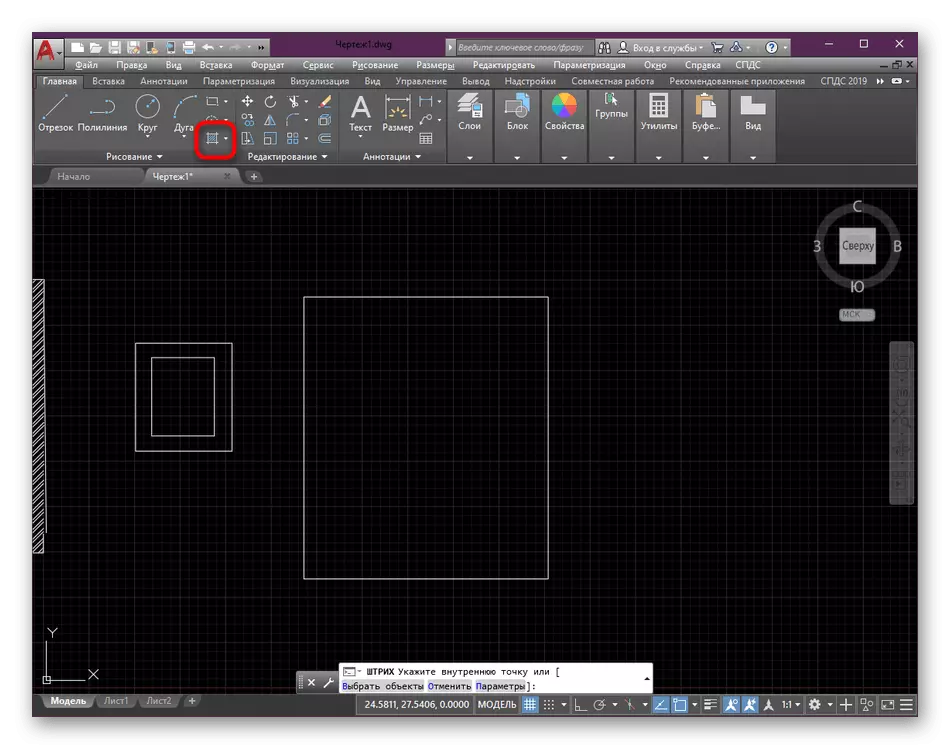
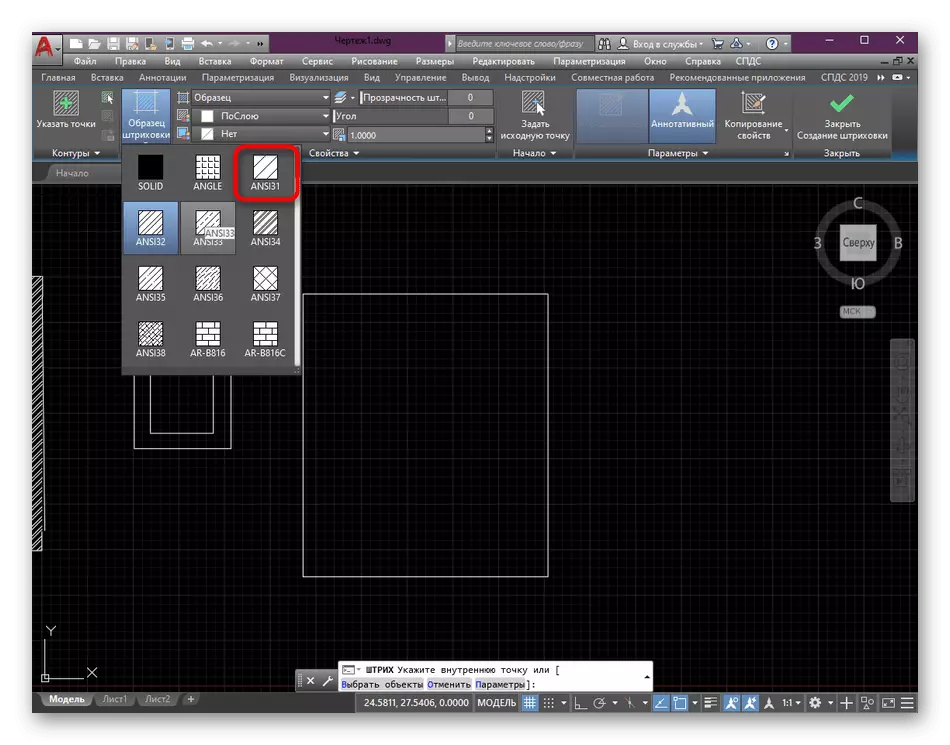
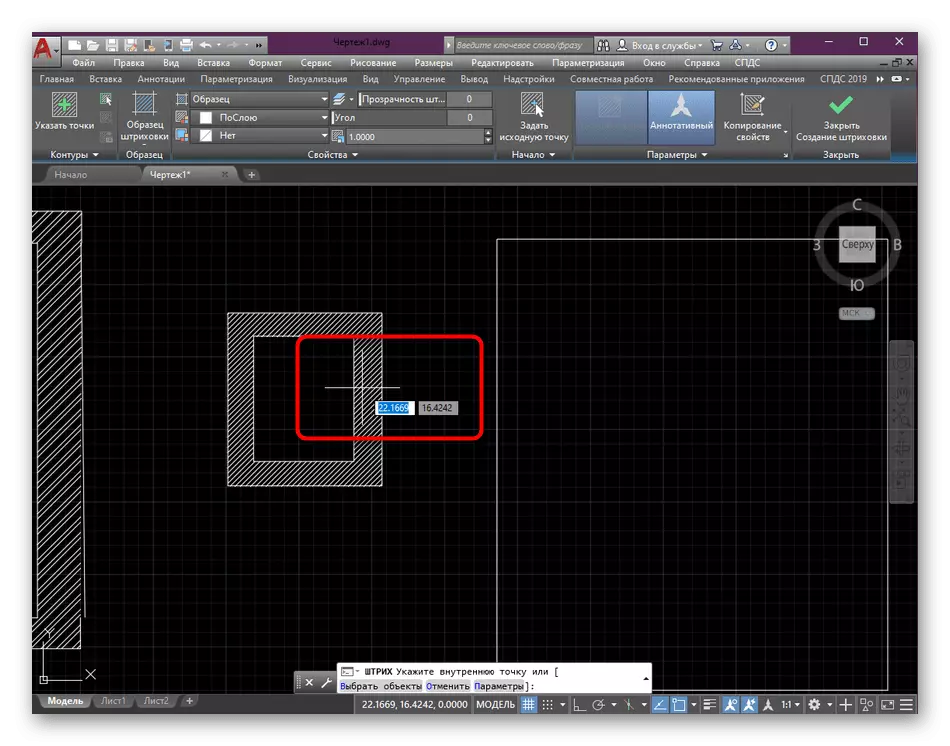
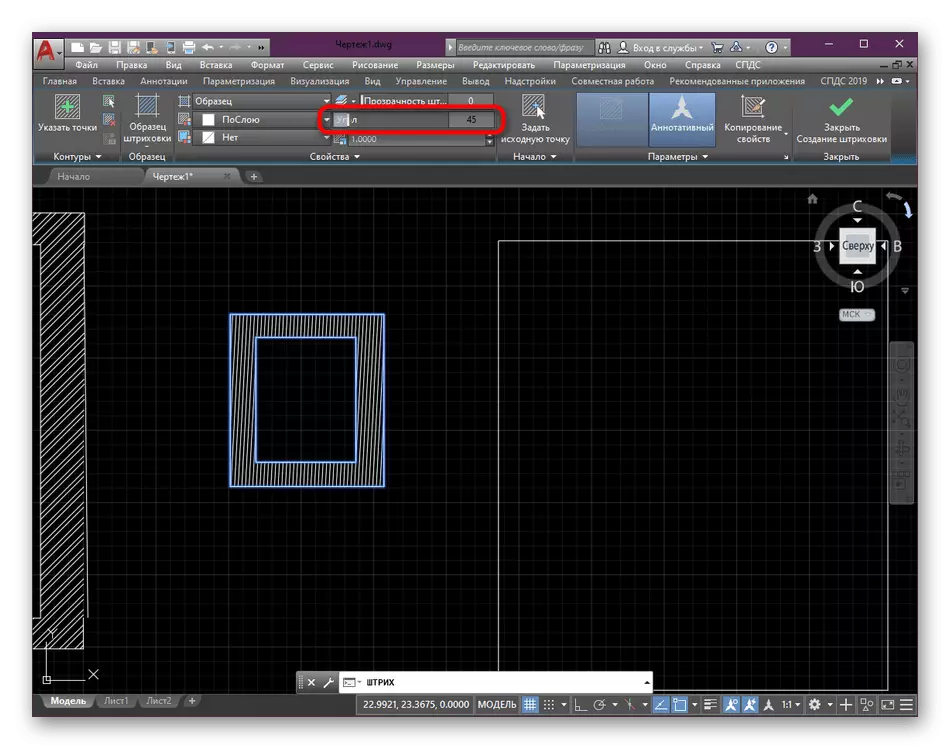
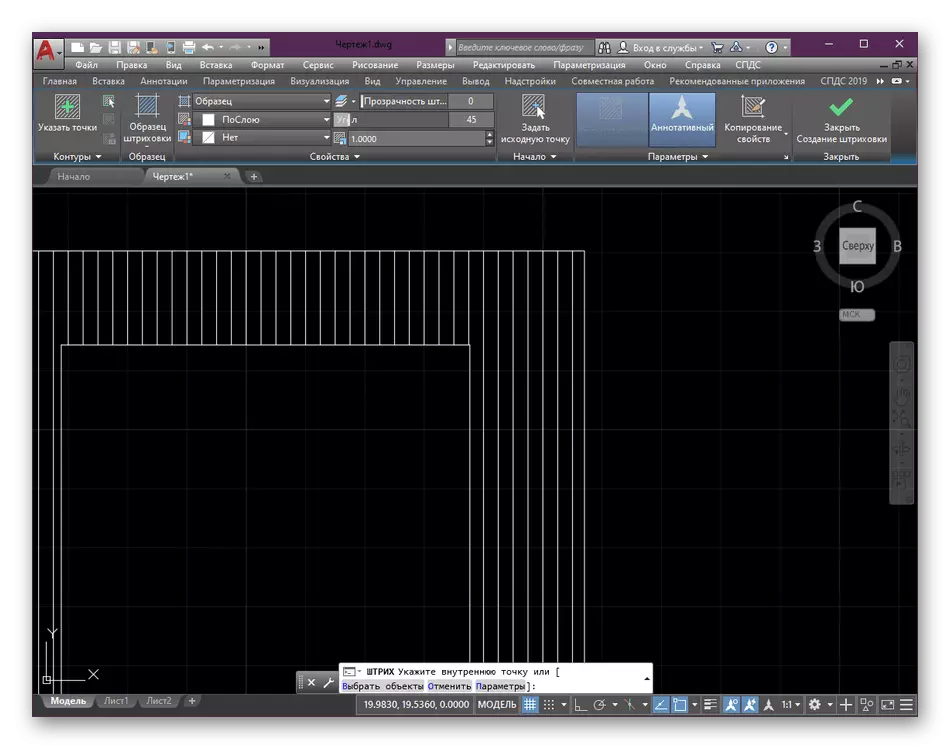
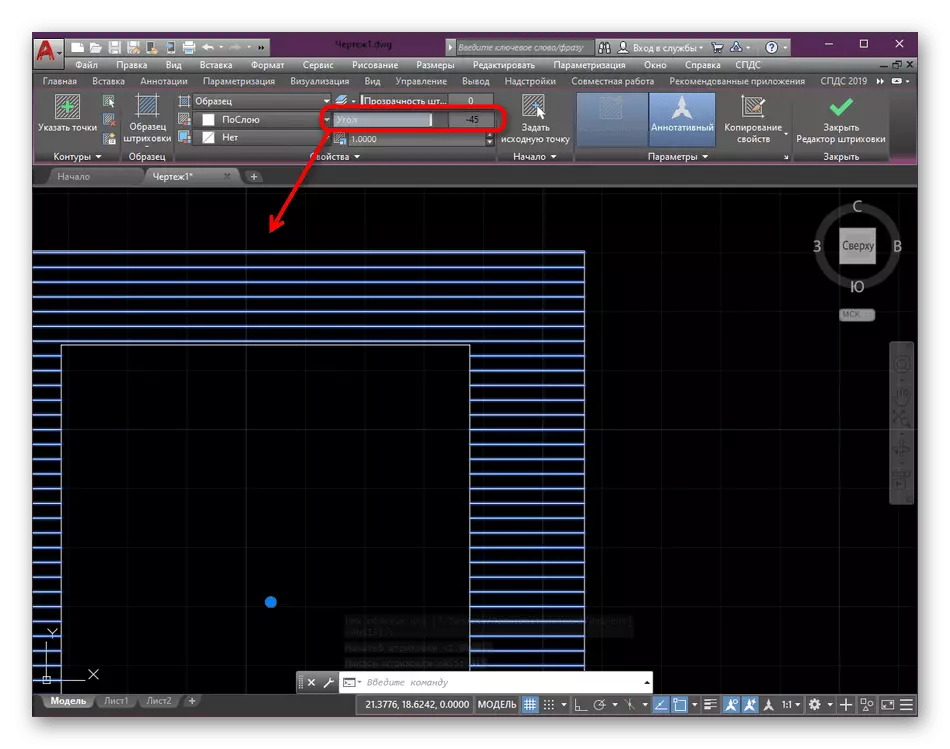
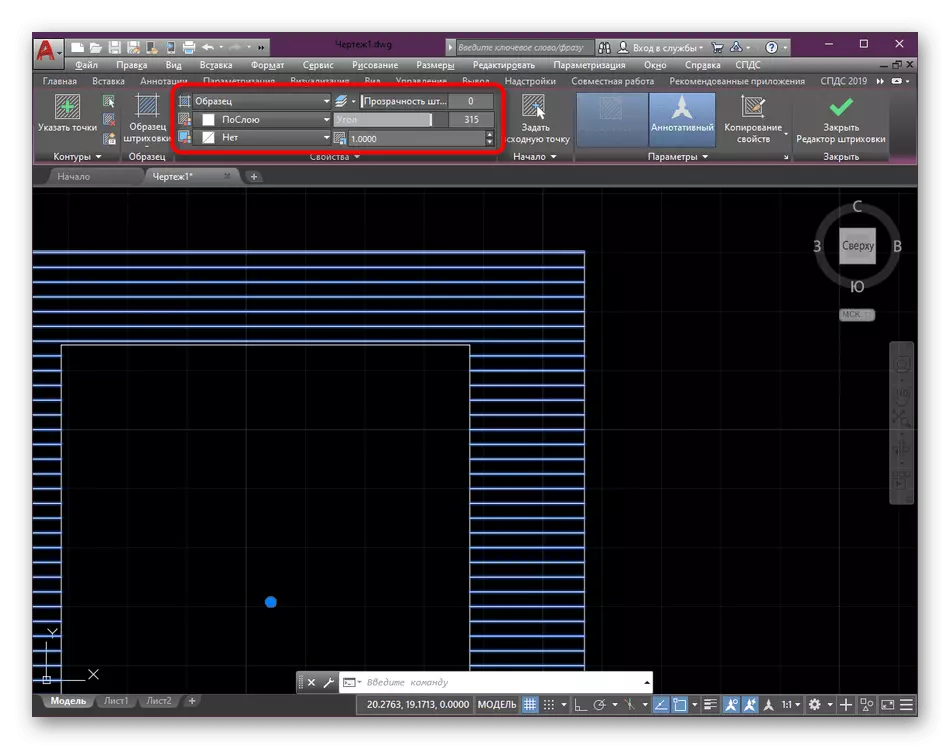
பிற மாதிரிகள் தேர்ந்தெடுக்கும் போது, முன்னர் நிறுவப்பட்ட அமைப்புகள் தானாகவே மீட்டமைக்கப்படும், ஒரு புதிய குஞ்சுகளை உருவாக்கும் போது அதை கருத்தில் கொள்ளுங்கள்.
பதிவிறக்கம் மாதிரிகள் சேர்த்தல்
இப்போது இணையத்தில் பல பிரபலமான தளங்கள் மற்றும் மன்றங்கள் உள்ளன, அங்கு ஆட்டோகேட் தொடர்புடைய பல்வேறு பொருட்கள் வழக்கமாக அவுட் தீட்டப்பட்டது எங்கே. சில நேரங்களில் பயனர்கள் தங்களை நிரல் நிறுவ விரும்பும் பயனுள்ள பக்கவாட்டு மாதிரிகள் உள்ளன. இந்த நன்மை உண்மையில் கிளிக் ஒரு ஜோடி இருக்க முடியும்.
- முதலில், உங்கள் கணினியில் கோப்பை பதிவிறக்கவும். காப்பகத்தில் சேமிக்கப்படும் என்றால் எந்த வசதியான இடத்திலும் அதைத் திறக்கவும். பின்னர், சூழல் மெனுவின் மூலம் உலகளாவிய வாகன அளவுருக்கள் செல்லுங்கள், இது PSM ஐப் பணியிடத்தின் இலவச பகுதியில் PCM ஐ அழுத்தினால் தோன்றும்.
- "கோப்புகள்" என்று அழைக்கப்படும் முதல் தாவலுக்கு மாறவும்.
- "அணுகல் பாதை" பிரிவை விரிவாக்கவும்.
- முதல் இணைப்பு இறுதி "ஆதரவு" கோப்புறையுடன் இருப்பிடமாக இருக்கும். பகுப்பாய்வை நினைவில் அல்லது நகலெடுக்க, பின்னர் எக்ஸ்ப்ளோரரில், அதனுடன் சென்று அங்கு தேவையான அனைத்து மாதிரி கோப்புகளை நகர்த்தவும்.
- நீங்கள் நிரல் மறுதொடக்கம் செய்ய முடியாது, புதிய வடிவமைப்பு விருப்பங்கள் உடனடியாக மாதிரி பட்டியலில் தோன்றும் (பொதுவாக அவை மிகவும் கீழே காட்டப்படுகின்றன).
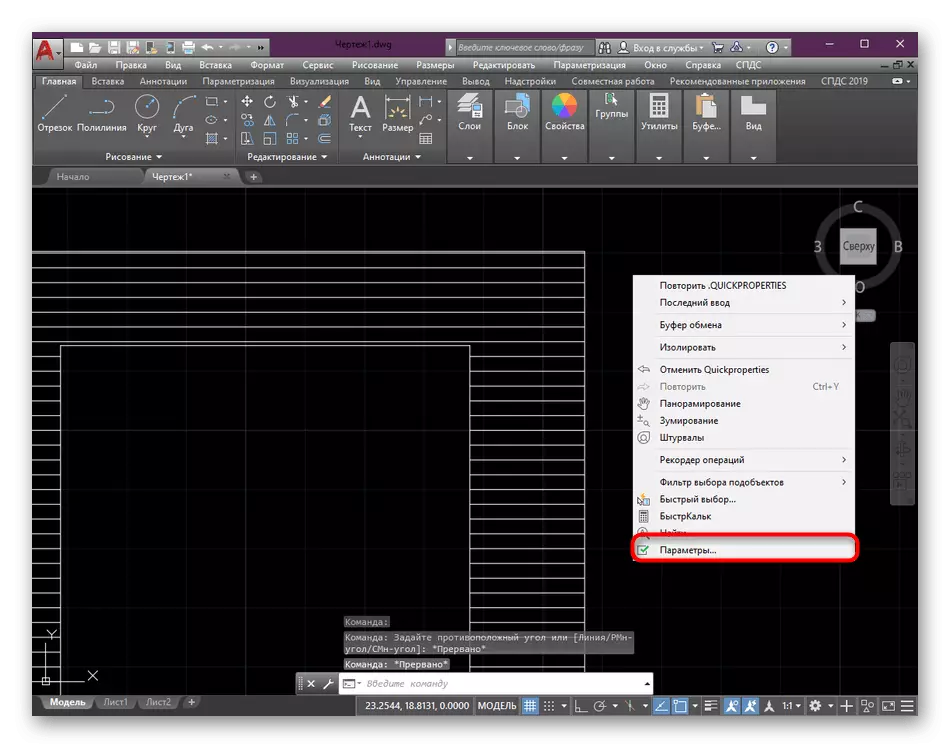
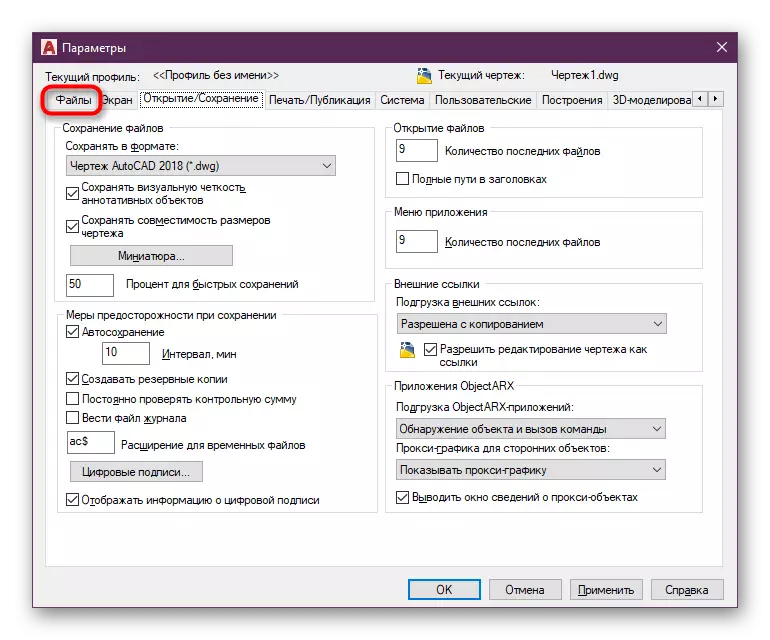
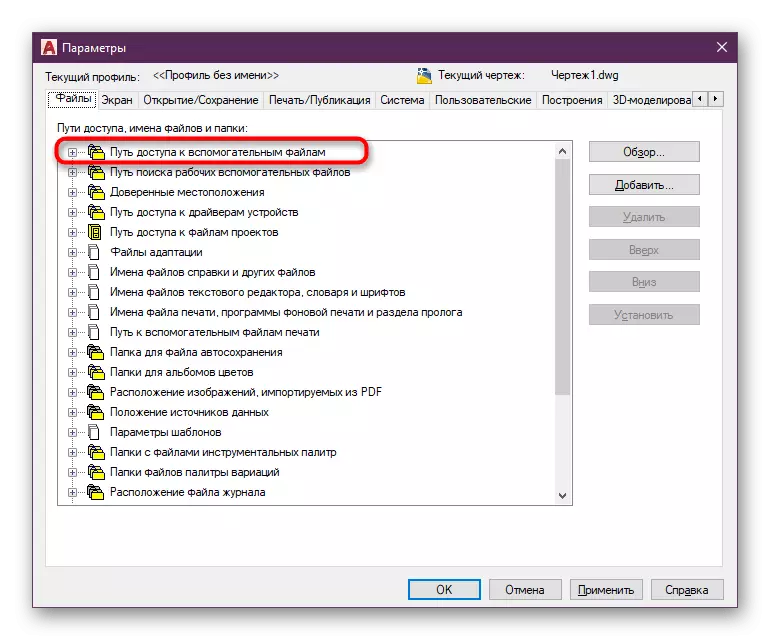
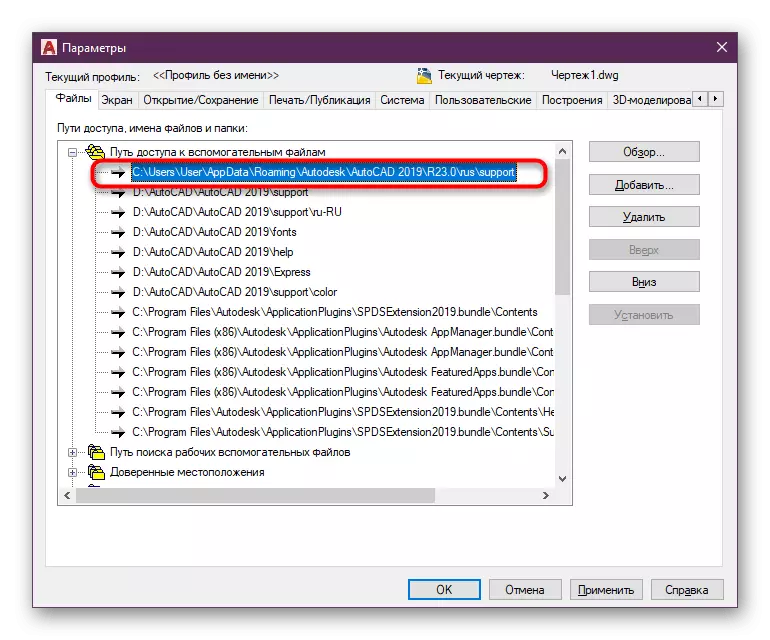
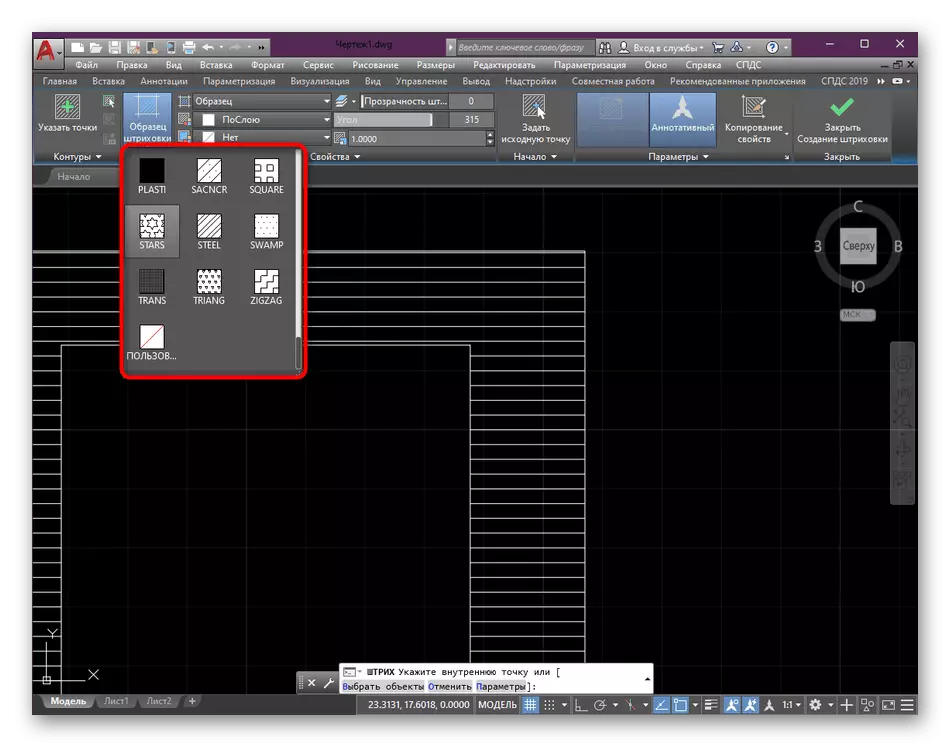
இப்போது நீங்கள் ஆட்டோகேட் உள்ள வரைபடங்களில் பல்வேறு ஹேட்சுகள் உருவாக்கும் பற்றி எல்லாம் தெரியும். பல்வேறு திட்டங்களுடன் அடிக்கடி வேலை செய்வதால், இந்த செயல்பாட்டை முழுமையாக ஆராய்வதை நாங்கள் கடுமையாக பரிசோதிக்க பரிந்துரைக்கிறோம், இந்த செயல்பாடு மிகவும் சுவர்கள், திறப்புக்கள் மற்றும் பிற பொருட்களின் வடிவமைப்பை பெரிதும் எளிதாக்கும். அத்தகைய வழிகாட்டிகள் மற்ற கருவிகளுடன் தொடர்பு கொள்ளவும், பரிசீலனையின் கீழ் உள்ள மென்பொருளின் திறன்களையும் காண்கின்றன.
மேலும் வாசிக்க: ஆட்டோகேட் நிரல் பயன்படுத்தி
